

Esta lección está hecha con PSPX9.
Pero se puede hacer con otras versiones.
© por SvC-Design

Materialen Download :
Here
*******************************************************************
Materiales
deco-fabia-1.png
deco-fabia-2.png
fabia-1-cre@nnie.PspSelection
fabia-2-cre@nnie.PspSelection
femme731-coly.png
Narah_mask_0349.jpg
Narah_mask_0786.jpg
tekst-fabia-1.png
tekst-fabia-2.png
******************************************************************
Filtro:
Filtro - mehdi - sorting tiles
Filtro - toadies - what are you?
Filtro - tramages - tow the line
Filtro - simple - pizza slice mirror
******************************************************************
Paleta de colores:
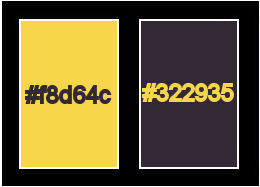
******************************************************************
Metodo de trabajo
Cuando se usan otros tubos y colores, el modo de fusión y / o la opacidad de la capa pueden diferir
******************************************************************
Preparaciones generales:
¡¡Primero instala tus filtros antes de que se abra tu PSP !!
Máscaras: guarda en tu carpeta de máscaras en PSP, a menos que se indique lo contrario
Textura y patrón: guarda en tu folleto de texturas en PSP
Selecciones: guarda en tu carpeta de Selecciones en PSP
Abre tus tubos en PSP
******************************************************************
Vamos a empezar - ¡Que te diviertas!
Recuerda guardar tu trabajo regularmente
******************************************************************
1.
Abrir una nueva imagen transparente de 650x500pixeles
2.
Establezca en su paleta de materiales: color de primer plano a claro (# f8d64c) y
color de fondo en la oscuridad (# 322935)
3.
Active su herramienta de relleno de inundación - llene su imagen con su color de primer plano
4.
Selecciones - seleccionar todo
5.
Active su tubo femme731-coly
elimine la marca de agua
Editar - copiar
6.
Active su imagen
Editar - pegar en la selección
7.
Seleccciones – anular seleccion
8.
Efectos – efectos de la imagen – mosiaco - menú desplegable: predeterminado
9.
Ajuste - Desenfoque - Desenfoque gaussiano
radio: 25
10.
Selecciones - seleccionar todo
11.
Selecciones – modifar – contraer – 150 pixeles
12.
Selecciones - Convertir selección en capa
13.
Efectos - efectos 3d - sombra paralela - color: negro
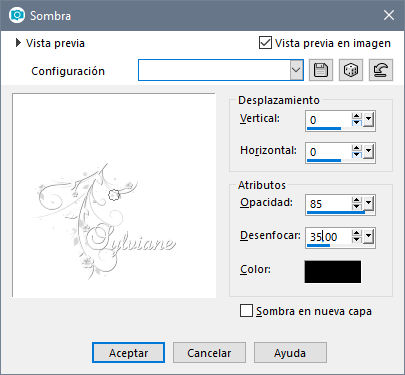
14.
Seleccciones – anular seleccion
15.
Efectos – efectos de la imagen – mosiaco

16.
Efectos – efectos de los bordes – realzar mas
17.
Imagen - agregar bordes - simétrica NO marcada - color: fondo
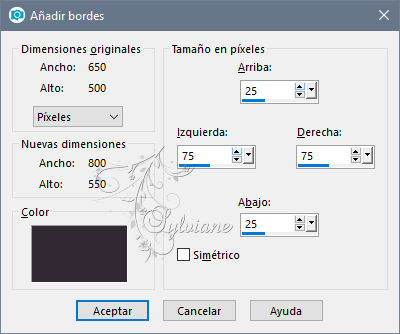
18.
Efectos – efectos de la imagen – mosiaco intergrado – lado a lado

19.
Capas - duplicar
20.
Filtro - mehdi - sorting tiles
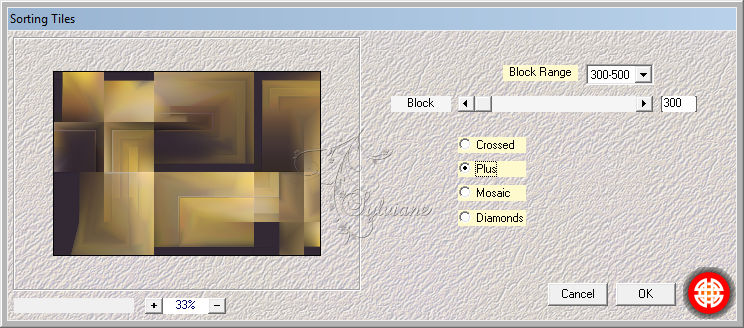
21.
Ponga en su paleta de capas - la opacidad de la capa a 50
22.
Imagen - agregar bordes - simétrica NO marcada - color: primer plano
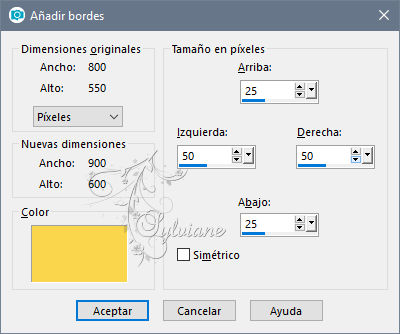
23.
Efectos – efectos de la imagen – mosiaco - La configuración es correcta
24.
Selecciones – cargar/guardar selecciones – cardar selecciones desde disco… fabia-1-cre@nnie.PspSelection
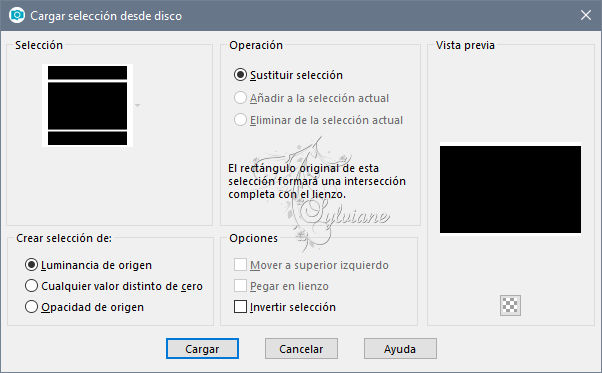
25.
Filtro - toadies - what are you?
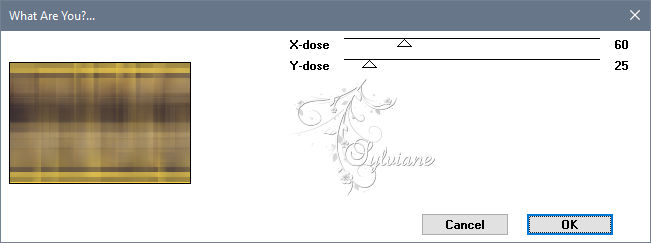
26.
Seleccciones – anular seleccion
27.
Efectos – efectos de la imagen – mosiaco

28.
Capas – nueva capa de trama
29.
Active su herramienta de relleno de inundación - llene la capa con su color de fondo
30.
Capas – nueva capa de mascara – a partir du una imagen - Narah_mask_0786.jpg
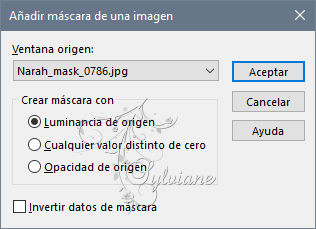
31.
Capas - fusionar - fusionar grupo
32.
Efectos - efectos 3D - sombra paralela - la configuración es correcta
33.
Filtro - tramages - tow the line
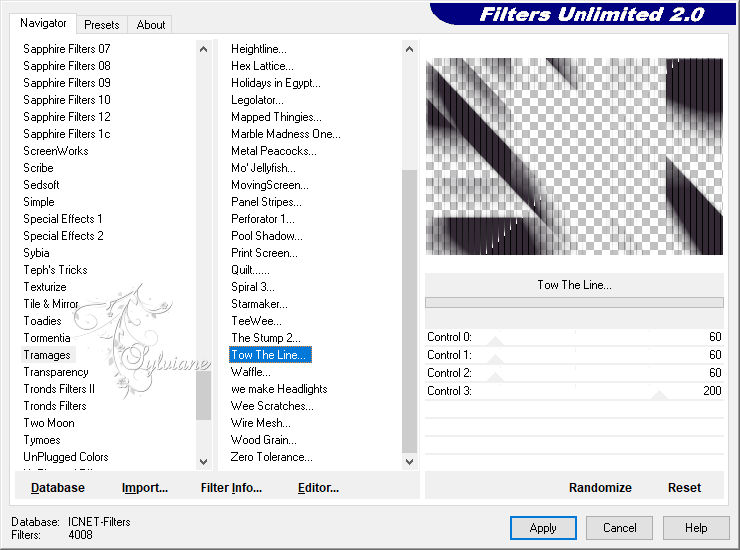
34.
Capas - fusionar - fusionar hacia abajo
35.
Selecciones – cargar/guardar selecciones – cardar selecciones desde disco… fabia-2-cre@nnie.PspSelection
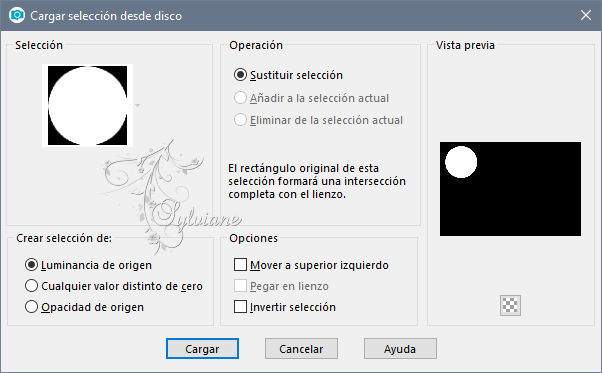
36.
Selecciones - Convertir selección en capa
37.
Ajustar – Nitidez – Enfoque de paso alto…
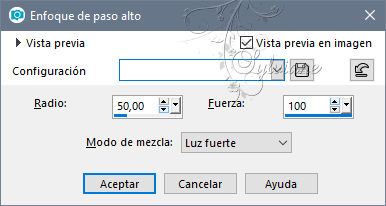
38.
Capas – nueva capa de trama
39.
Inundación llene su selección con su color de primer plano
40.
Selecciones – modifar – contraer - 5 pixeles
41.
Editar - borrar (borrar)
42.
Seleccciones – anular seleccion
43.
Ajuste - desenfoque - desenfoque de movimiento
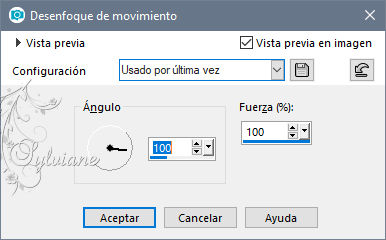
44.
Efectos – efectos de los borders – realzar mas
45.
Modo de mezcla: Luz Fuerte
46.
Capas - fusionar - fusionar hacia abajo
47.
Imagen - rotación libre
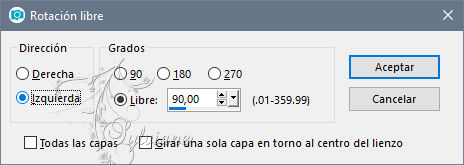
48.
Efectos - efectos 3D - sombra paralela - la configuración es correcta
49.
Capas - duplicar
50.
Imagen - espejo - espejo horizontal
51.
Imagen – espejo – espejo vertical
52.
Activar tekst-fabia-1.png
Editar - copiar
53.
Active su imagen
Editar - pegue como una nueva capa
54.
Activar la herramienta de selección (presione K en el teclado)
E introduzca los siguientes parámetros:
Pos X :94 – Pos Y :106
presione M
55.
Filtro - tramages - tow the line - la configuración es correcta
56.
Efectos - efectos 3d - sombra paralela - color: negro
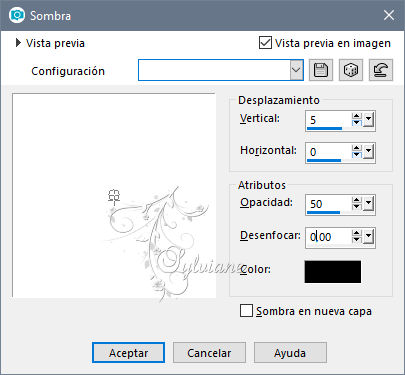
57.
Activar tekst-fabia-2.png
Editar - copiar
58.
Activa tu imagen
Editar - pegar como una nueva capa
59.
Activar la herramienta de selección (presione K en el teclado)
E introduzca los siguientes parámetros:
Pos X :390 – Pos Y :447
60.
Presione su letra M (deseleccionar)
61.
Efectos - efectos 3D - sombra paralela - la configuración es correcta
62.
Capas - fusionar - fusionar capas visibles
63.
Editar - copiar
64.
Filtro - mehdi - sorting tiles - la configuración es correcta
65.
Effecten - insteekfilter - mehdi - sorting tiles - ahora marca de verificación crossed
66.
Effecten - insteekfilter - tramages - tow the line - la configuración es correcta
67.
Filtro - simple - pizza slice mirror
68.
Capas – nueva capa de trama
69.
Herramienta seleccionar area – seleccion personalizada
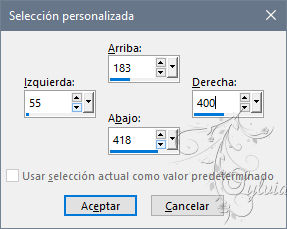
70.
Active su herramienta de relleno de inundación: complete su selección con su color de primer plano
71.
Selecciones – modifar – contraer - 5 pixeles
72.
Editar - pegar en la selección
73.
Seleccciones – anular seleccion
74.
Efectos - efectos 3d - sombra paralela - color: negro
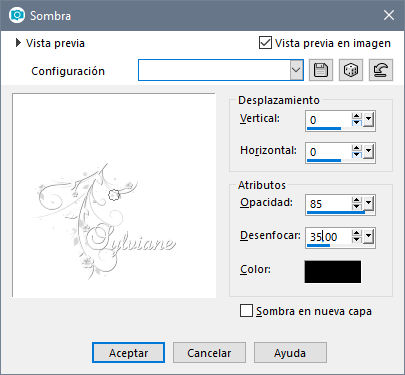
75.
Efectos – efectos de la imagen – mosiaco integrado

76.
Activar deco-fabia-1.png
Editar - copiar
77.
Active su imagen
Editar - pegue como una nueva capa
78.
Activar la herramienta de selección (presione K en el teclado)
E introduzca los siguientes parámetros:
Pos X : 0 – Pos Y :0
presione M
79.
Capas - duplicar
80.
Activar la herramienta de selección (presione K en el teclado)
E introduzca los siguientes parámetros:
Pos X : 136 – Pos Y :0
presione M
81.
Capas - fusionar - fusionar hacia abajo
82.
Capas - duplicar
83.
Imagen – espejo – espejo vertical
84.
Activar deco-fabia-2.png
Editar - copiar
85.
Activa tu imagen
Editar - pegar como una nueva capa
86.
Activar la herramienta de selección (presione K en el teclado)
E introduzca los siguientes parámetros:
Pos X :109 – Pos Y :40
presione M
87.
Efectos - efectos 3D - sombra paralela - cambiar el color a primer plano
88.
Coloque en su paleta de materiales: su color de primer plano en blanco (#ffffff)
89.
Capas: nueva capa ráster
90.
Activa tu herramienta de relleno de inundación - llena tu capa con tu color de primer plano
91.
Capas – nueva capa de mascara – a partir du una imagen - Narah_mask_0349.jpg
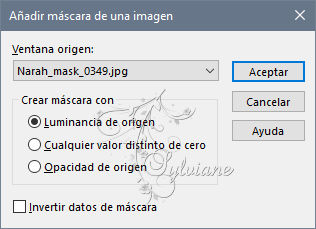
92.
Capas - fusionar - fusionar grupo
93.
Imagen – espejo – espejo vertical
94.
Modo de mezcla : superposición
95.
Capas – organizar – bajar
96.
Imagen - agregar bordes - simétrica - 3 píxeles – color: #ffffff
97.
Imagen - agregar bordes - simétrica - 1 píxeles – color: #322935
98.
Imagen - agregar bordes - simétrica - 50 píxeles – color: #ffffff
99.
Activar el tubo femme731-coly
Editar - copiar
100.
Activa tu imagen
Editar - pegar como una nueva capa
101.
Imagen - cambiar tamaño - 85% de todas las capas NO marcadas
102.
Activar la herramienta de selección (presione K en el teclado)
E introduzca los siguientes parámetros:
Pos X : 319 – Pos Y :26
103.
Presione su letra M (deseleccionar)
104.
Efectos - efectos 3d - sombra paralela - cambiar el color a negro
105.
Capas - nueva capa de trama - ponga su marca de agua
106.
Imagen - agregar bordes - simétrica - 1 píxeles – color: #322935
107.
Imagen - redimensionar - ancho 800 píxeles - todo marcado
108.
Guardar como jpg
Back
Copyright Translation © 2020 by SvC-Design